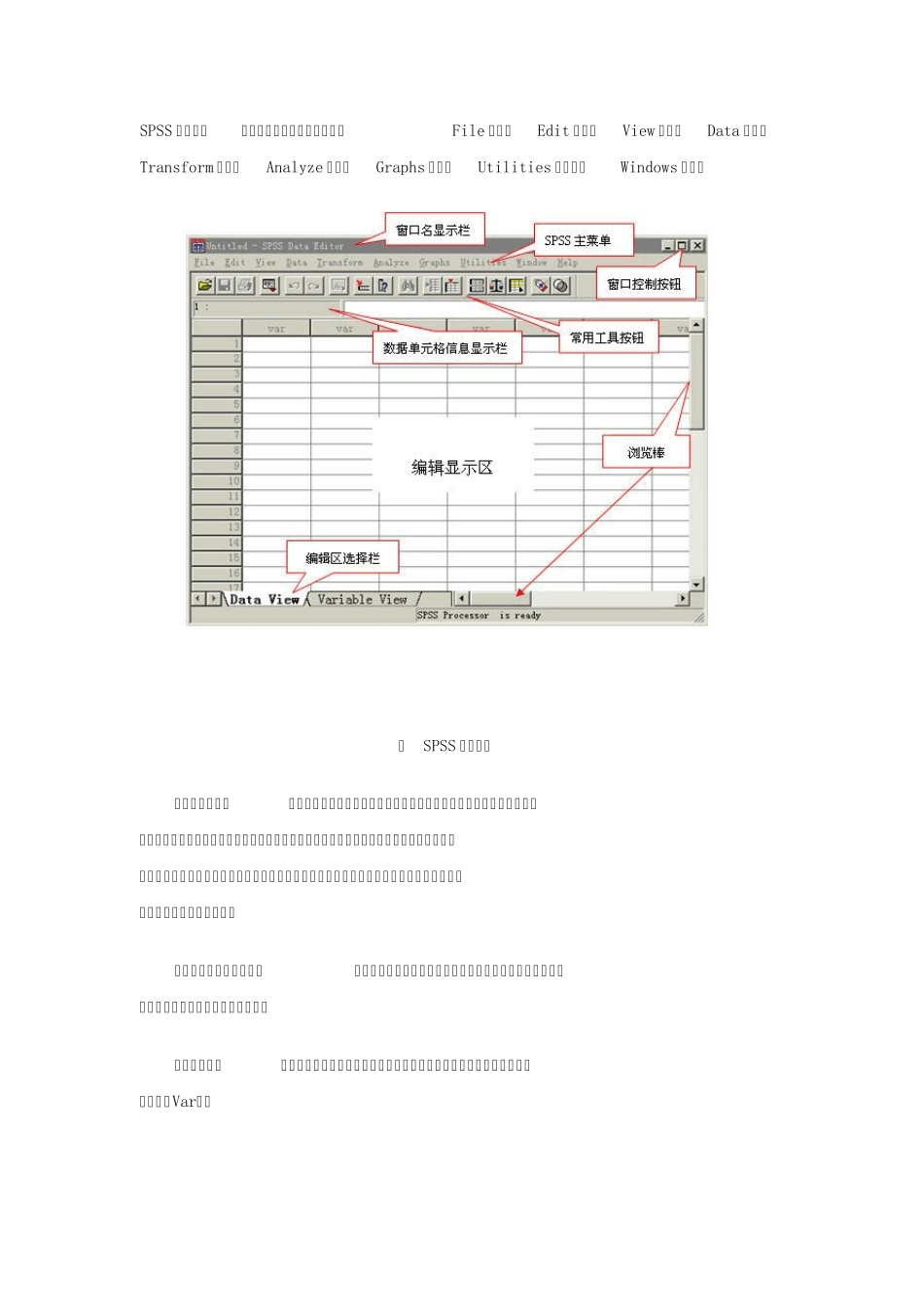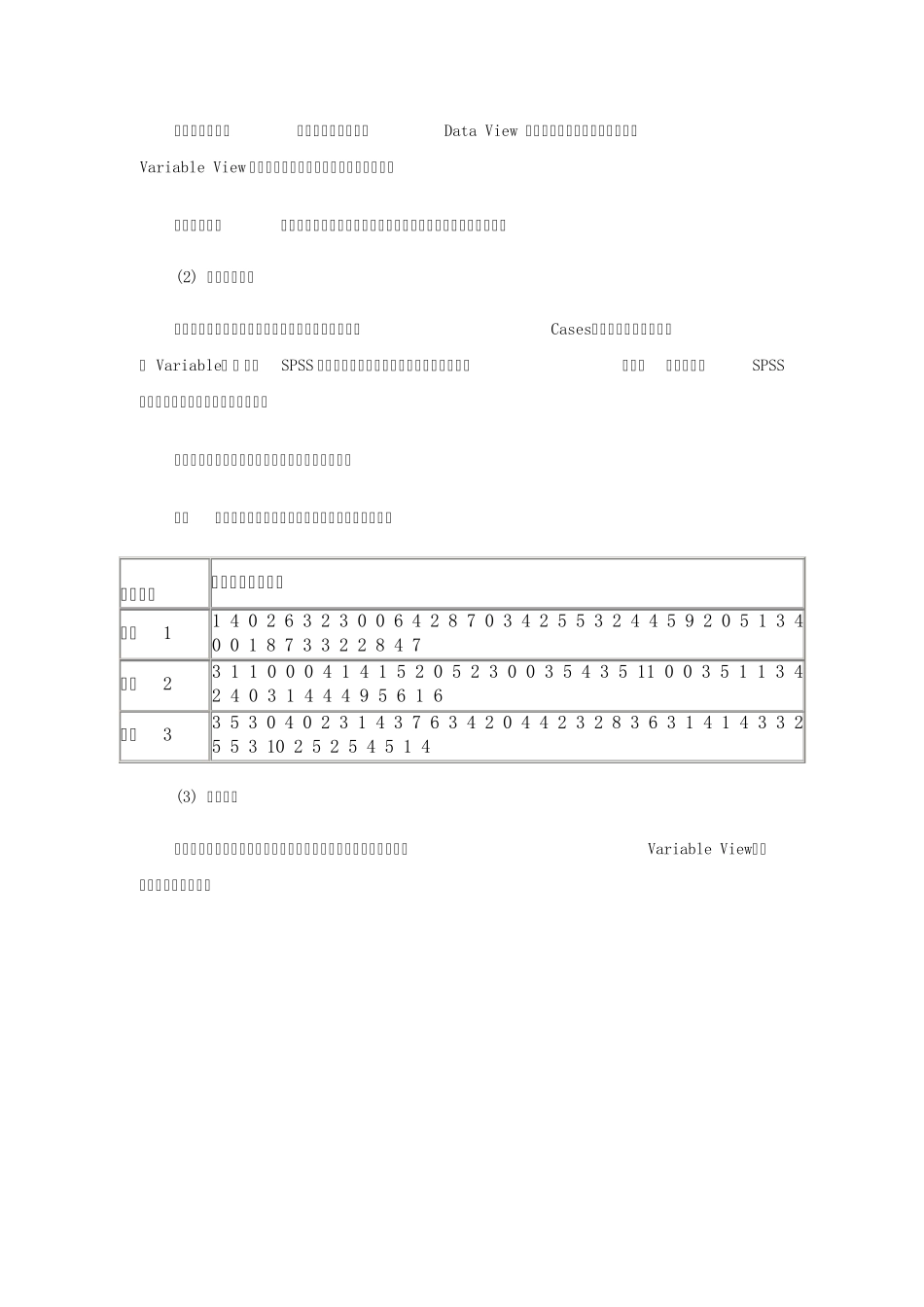SPSS 所处理的数据文件有两种来源:一是SPSS 环境下建立的数据文件;二是调用其它软件建立的数据文件。 1 在 SPSS 数据编辑窗口建立数据文件 当用户启动SPSS 后,系统首先显示一个提示窗口,询问用户要SPSS 做什么时,把鼠标移至“Type in data”项上单击左键选中,然后单击“OK”按钮;或者该窗口中单击“Cancel”按钮进入SPSS 数据编辑窗屏幕,如图所示。 图 进入SPSS 数据编辑器 (1) 数据编辑(SPSS Data Editor)界面介绍 窗口名显示栏: 在窗口的顶部,显示窗口名称和编辑的数据文件名,没有文件名时显示为“Untitled-SPPS Data Editor”。 窗口控制按钮:在窗口的顶部的右上角,第一个按钮是窗口最小化,第二个按钮是窗口最大化,第三个按钮是关闭窗口。 SPSS 主菜单:在窗口显示的第二行上,有:File 文档,Edit 编辑,View 显视,Data 数据,Transform 转换,Analyze 分析,Graphs 图形,Utilities 公用项,Windows 视窗。 图 SPSS 窗口界面 常用工具按钮:在窗口显示的第三行上,有:打开文档,保存文档,打印,对话检索,取消当前操作,重做操作,转到图形窗口,指向记录,指定变量操作,查找,在当前记录的上方插入新的空白记录,在当前变量的左边插入新的空白变量,切分文件,设置权重单元,标记单元,显示价值标签。 数据单元格信息显示栏:在编辑显示区的上方,左边显示单元格和变量名(单元格:变量名),右边显示单元里的内容。 编辑显示区: 在窗口的中部,最左边列显示单元序列号,最上边一行显示变量名称,缺省为“Var”。 编辑区选择栏: 在编辑显示区下方,Data View 在编辑显示区中显示编辑数据,Variable View 在编辑显示区中显示编辑数据变量信息。 状态显示栏: 在窗口的底部,左边显示执行的系统命令,右边显示窗口状态。 (2) 数据文件格式 数据文件格式以每一行为一个记录,或称观察单位(Cases),每一列为一个变量( Variable) 。 由于SPSS 不同的统计分析过程需要不同的数据类型,因此,在学习使用SPSS软件作统计分析时要注意这个问题。 现在,我们通过一个例子来学习数据的输入操作。 例: 马尾松腮扁叶蜂在林间表土层的水平分布调查数据 调查地点 样方里的幼虫数量 样地1 1 4 0 2 6 3 2 3 0 0 6 4 2 8 7 0 3 4 2 5 5 3 2 4 4 5 9 2 0 5 1 3 4 0 0 1 8 7 3 3 2 2 8 4 7 样地2 3 1 1 0 0 0 ...